学无止境 Java工程师的进阶之旅
Git详细教程在这里
目录
- 一、下载
- 二、安装
- 三、配置
一、下载
1、进入Git官网
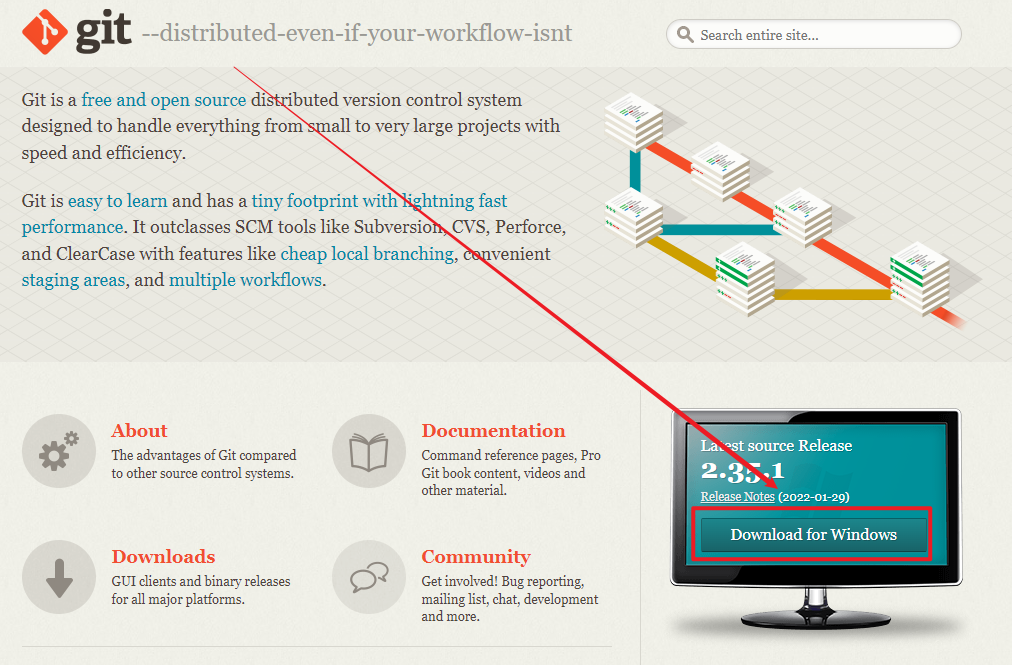
2、点击下载
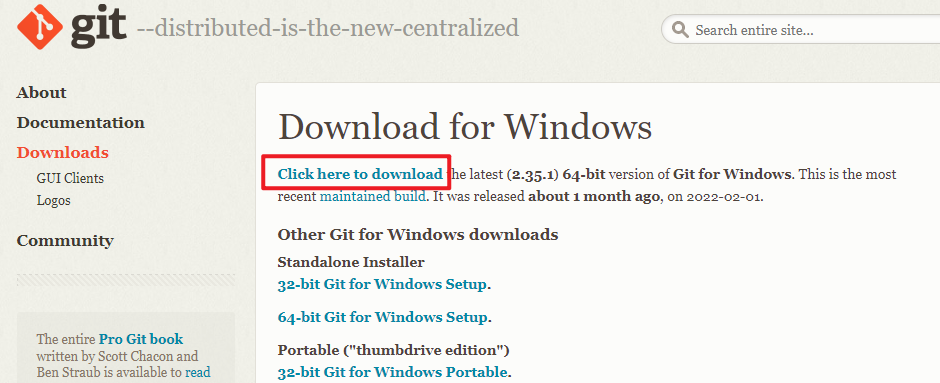
二、安装
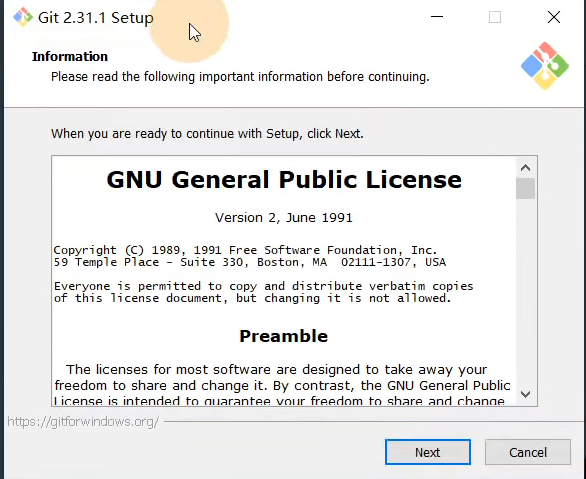
选择 Git 安装位置,要求是非中文并且没有空格的目录,然后下一步
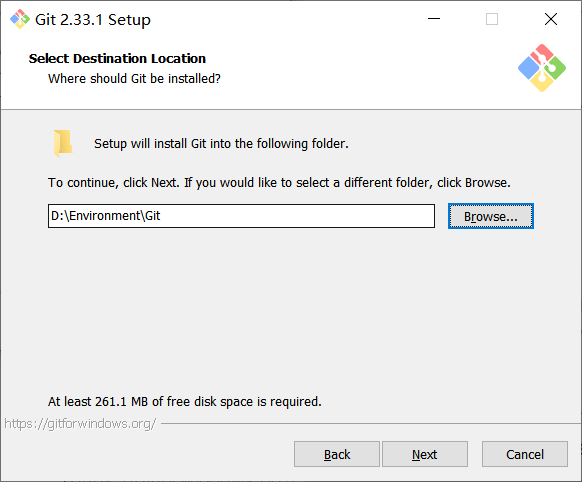
Git 选项配置,推荐默认设置,然后下一步
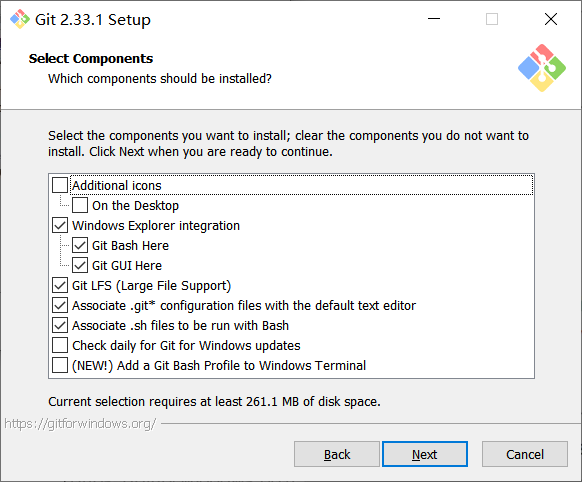
Git 安装目录名,不用修改,直接点击下一步。
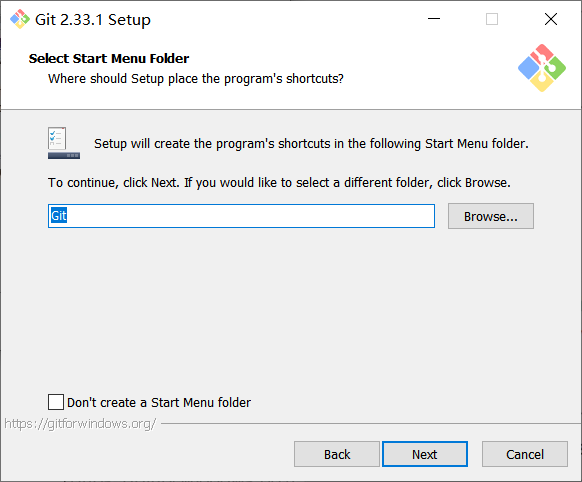
Git 的默认编辑器,建议使用默认的 Vim 编辑器,然后点击下一步。
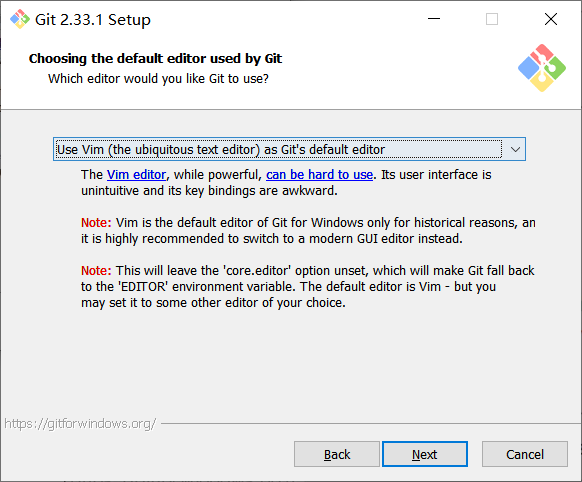
默认分支名设置,选择让 Git 决定,分支名默认为 master,下一步。
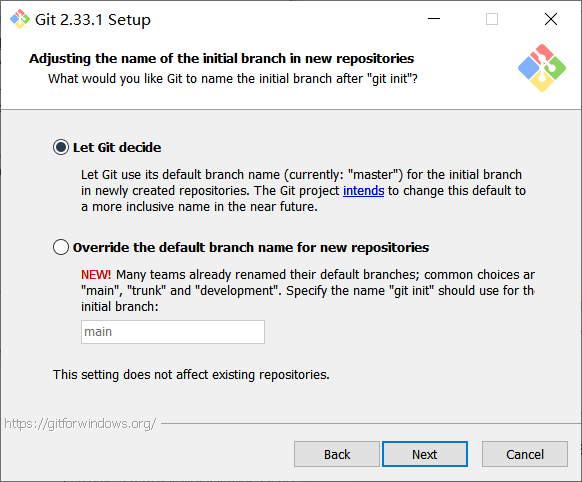
修改 Git 的环境变量,选第一个,不修改环境变量,只在 Git Bash 里使用 Git。
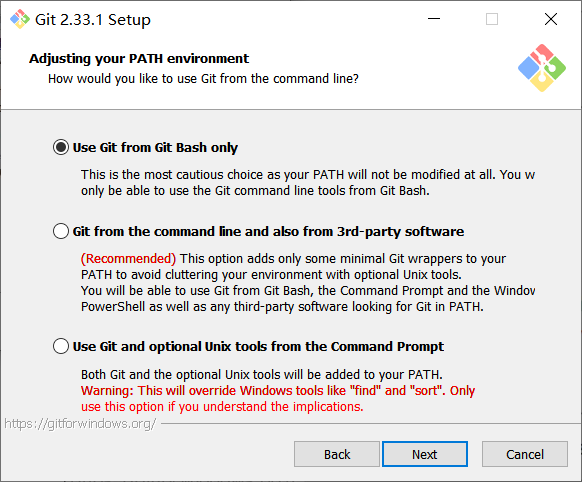
选择后台客户端连接协议,选默认值 OpenSSL,然后下一步
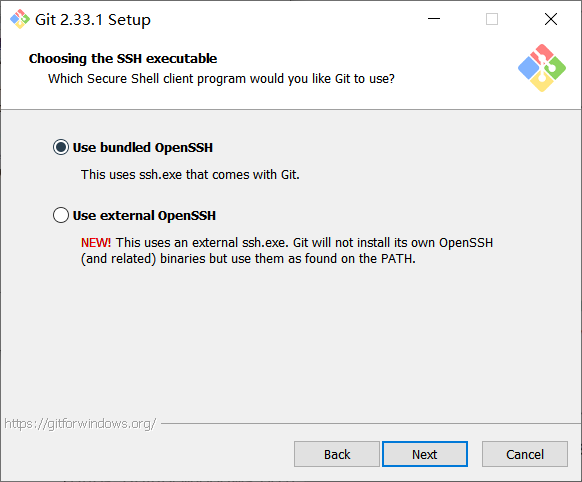
选择后台客户端连接协议,选默认值 OpenSSL,然后下一步。
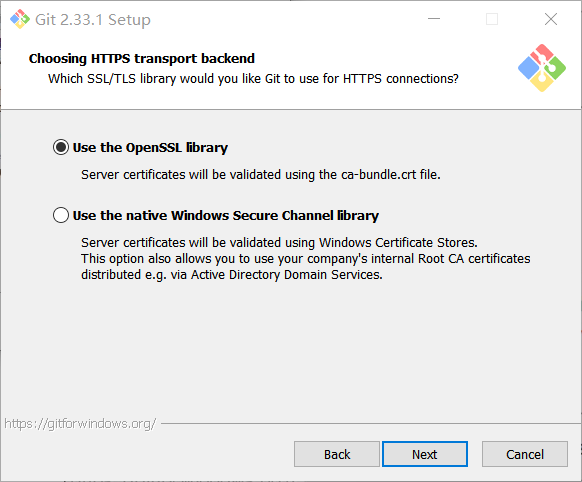
配置 Git 文件的行末换行符,Windows 使用 CRLF,Linux 使用 LF,选择第一个自动转换,然后继续下一步
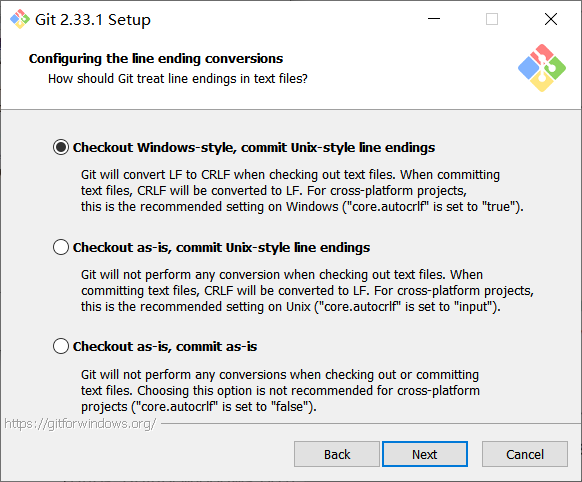
选择 Git 终端类型,选择默认的 Git Bash 终端,然后继续下一步。
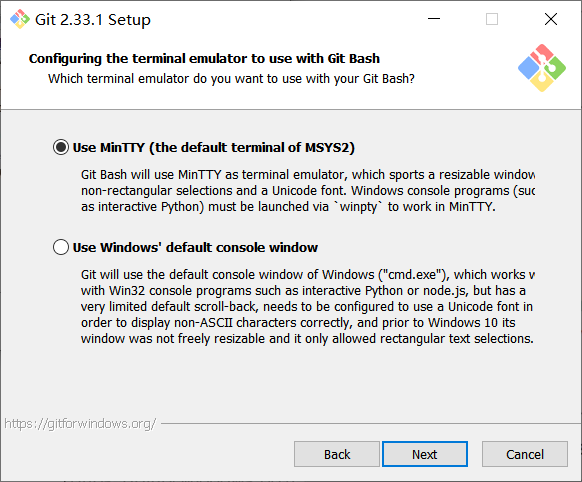
选择 Git pull 合并的模式,选择默认,然后下一步。
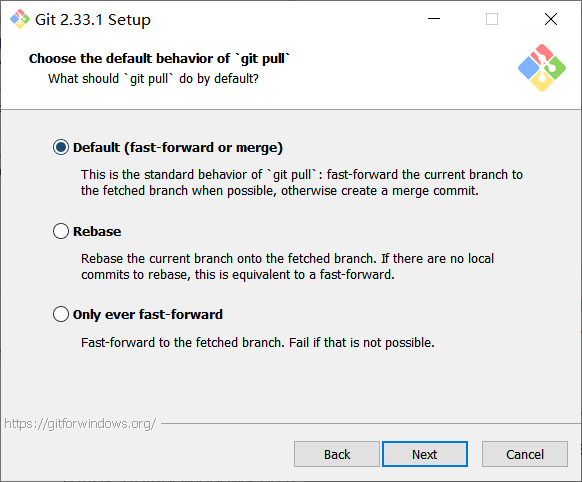
选择 Git 的凭据管理器,选择默认的跨平台的凭据管理器,然后下一步
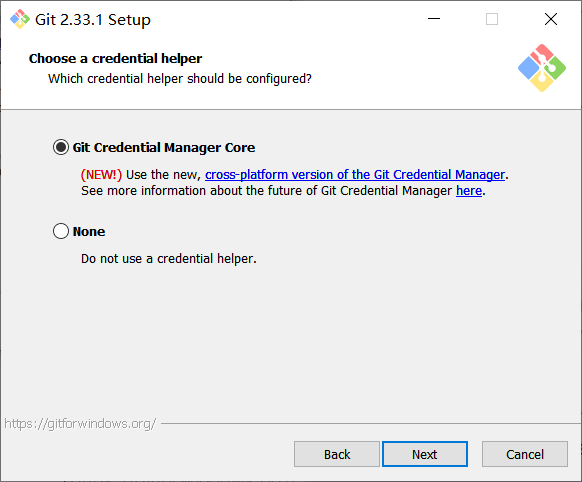
其他配置,选择默认设置,然后下一步
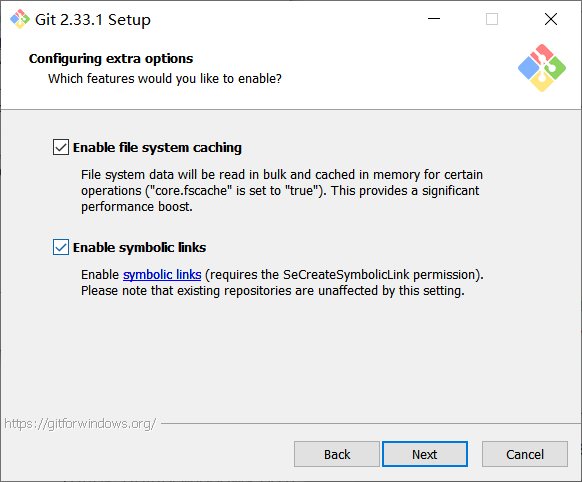
实验室功能,技术还不成熟,有已知的 bug,不要勾选,然后点击右下角的 Install按钮,开始安装 Git
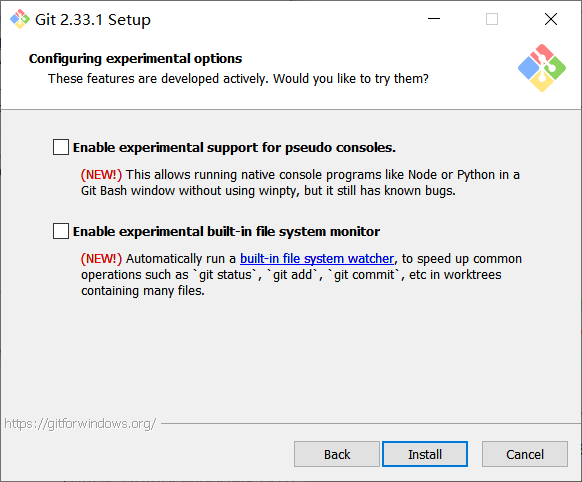
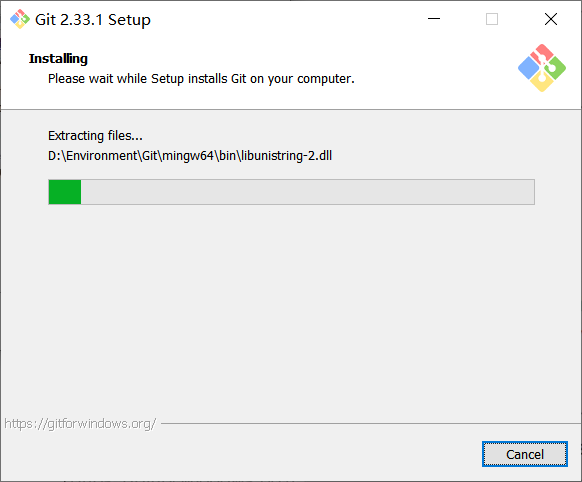
配置环境变量 右键计算机-属性-高级系统设置-环境变量-path
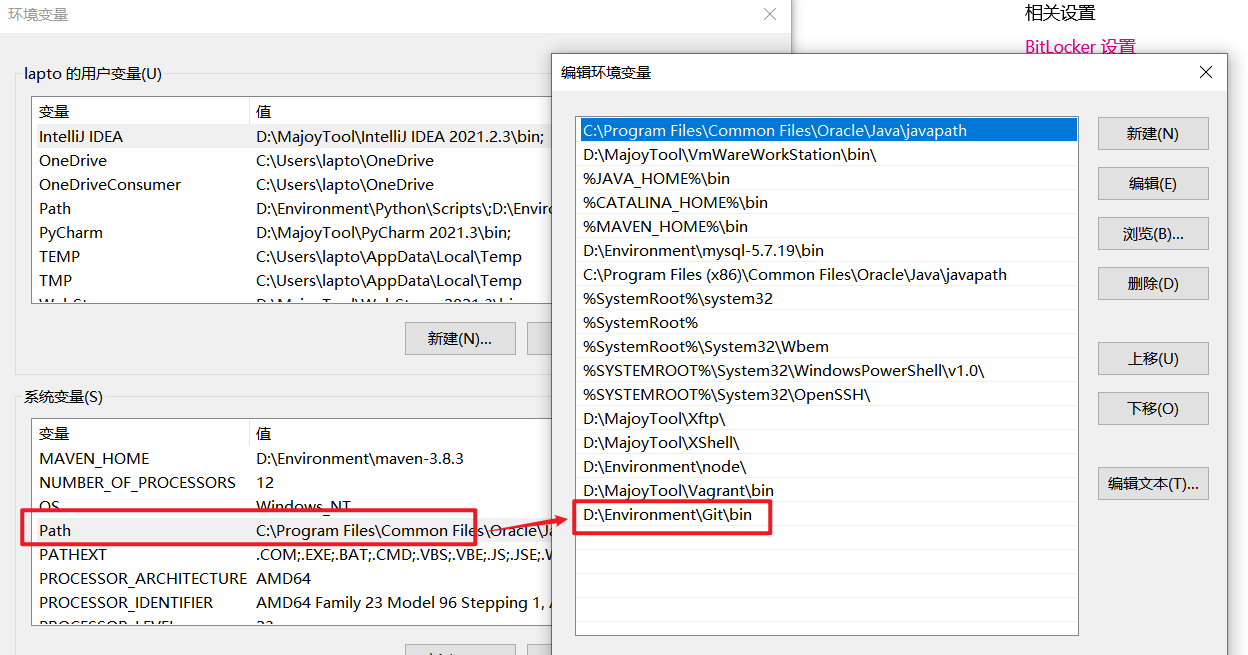
右键任意位置,在右键菜单里选择 Git Bash Here 即可打开 Git Bash 命令行终端。
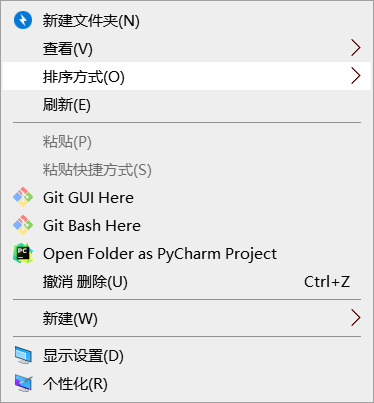
进入界面输入git --version查看版本

三、配置
配置用户名和邮箱
git config --global user.name laptoy
git config --global user.email laptoy458@163.com
任意位置右键点击 git bash 跳出界面后输入

查看是否配置成功
1、进入该目录查看.gitconfig文件

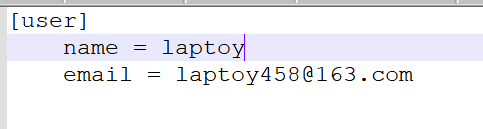
2、或者命令行
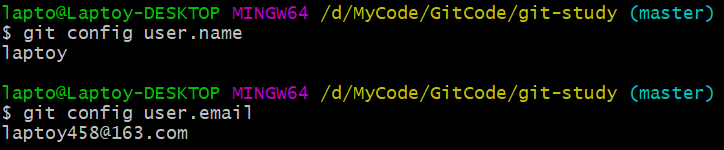
签名的作用是区分不同操作者身份。用户的签名信息在每一个版本的提交信息中能够看到,以此确认本次提交是谁做的。Git 首次安装必须设置一下用户签名,否则无法提交代码
这里设置用户签名和将来登录 GitHub(或其他代码托管中心)的账号没有任何关系
最后
以上就是危机苗条最近收集整理的关于Git安装配置超详细教程一、下载二、安装三、配置的全部内容,更多相关Git安装配置超详细教程一、下载二、安装三、配置内容请搜索靠谱客的其他文章。








发表评论 取消回复